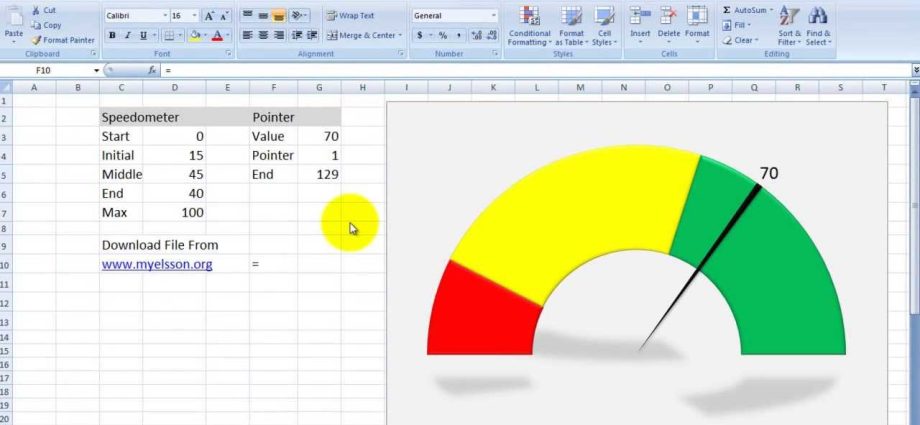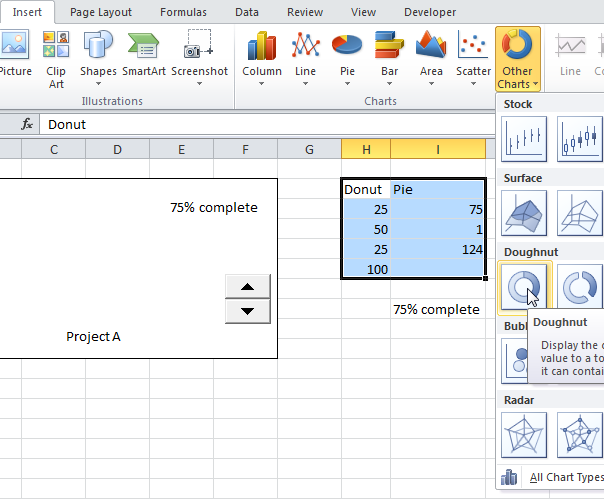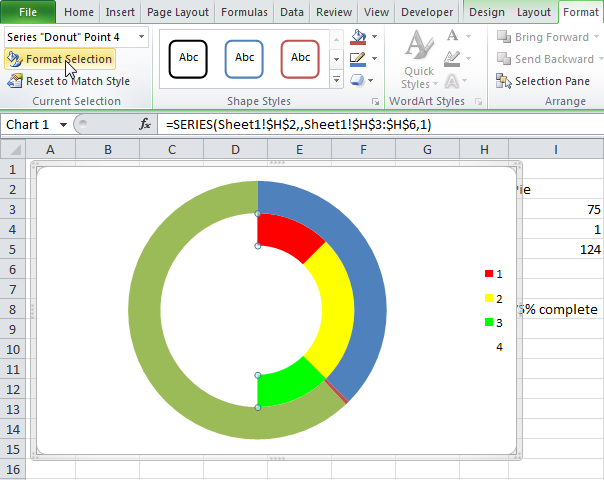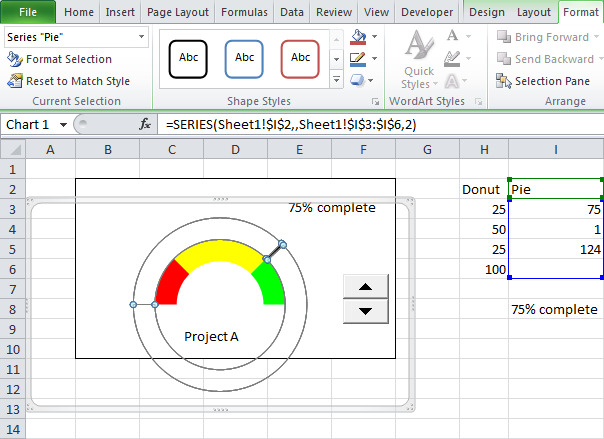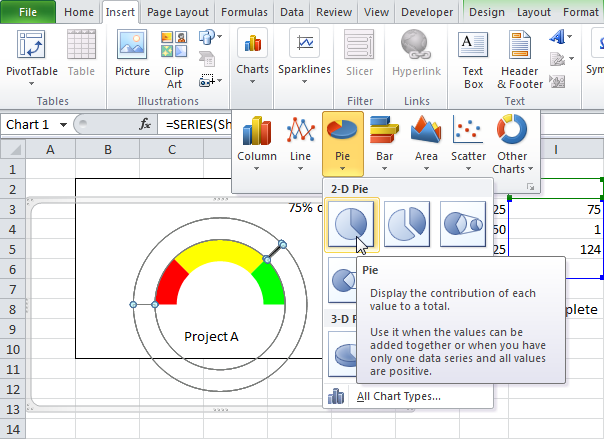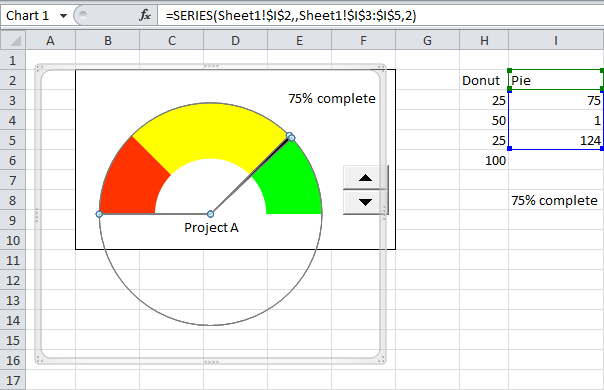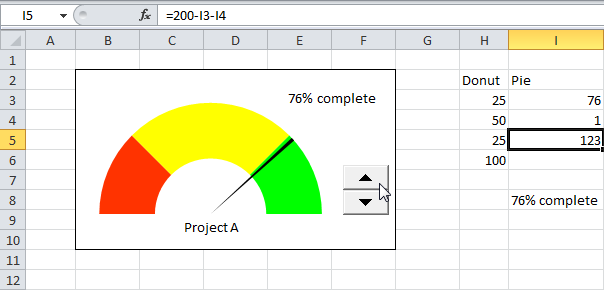የፍጥነት መለኪያ ሰንጠረዥ የዶናት እና የፓይ ገበታ ጥምረት ነው። ሰንጠረዡ ይህን ይመስላል።
የፍጥነት መለኪያ ገበታ ለመፍጠር፡-
- ክልልን አድምቅ H2፡I6.
- በላቀ ትር ላይ አስገባ (አስገባ) በክፍል ዲያግራም (ሰንጠረዦች) ጠቅ ያድርጉ ሁሉም ሥዕላዊ መግለጫዎች (ሌሎች ገበታዎች) እና ይምረጡ ዓመታዊ (ዶናት).

- በመቀጠል እያንዳንዱን የውሂብ ነጥብ መምረጥ እና ትዕዛዙን መጠቀም ያስፈልግዎታል የምርጫ ቅርጸት (የቅርጸት ምርጫ) የእያንዳንዱን ንጥረ ነገር መሙላት ያስተካክሉ. ከዚህ በታች ለሚታየው ምሳሌ ትኩረት ይስጡ:
- ለተከታታይ ውሂብዶናት» መሙላት እንደሚከተለው ተዘጋጅቷል-የመጀመሪያዎቹ ሶስት ዘርፎች የተለያየ የመሙያ ቀለም (ቀይ, ቢጫ እና ቀላል አረንጓዴ) አላቸው, እና አራተኛው ነጥብ ምንም መሙላት የለውም.
- ለተከታታይ ውሂብወለል»- የመጀመሪያው እና ሦስተኛው ነጥቦች አልተሞሉም, እና ሁለተኛው (ትንሹ ሴክተር) በጥቁር የተሞላ ነው.
የውሂብ ተከታታይ "ዶናት"ወይም"ወለል» በትሩ ላይ ሊመረጥ ይችላል መዋቅር (ቅርጸት)። ከአንድ የውሂብ ነጥብ ወደ ሌላ ለማንቀሳቀስ የቀስት ቁልፎችን መጠቀም ይችላሉ.

- ተከታታይ ውሂብ ይምረጡ"ዶናት”፣ ቁልፉን ይጫኑ የምርጫ ቅርጸት (የቅርጸት ምርጫ) እና ለፓራሜትር አስገባ የመጀመሪያው ሴክተር የማዞሪያ አንግል (አንግል) ዋጋ 270 ዲግሪ.
- ስዕሉን ይምረጡ ፣ በላዩ ላይ በቀኝ ጠቅ ያድርጉ ፣ በአውድ ምናሌው ውስጥ ፣ ጠቅ ያድርጉ ገበታ አካባቢ ቅርጸት (የቅርጸት ገበታ አካባቢ) እና ለመሙላት እና ለድንበር አማራጮች በቅደም ተከተል ይምረጡ መሙላት የለም። (ልጅ አይደለም) እና መስመሮች የሉም (መስመር የለም)።
- አፈ ታሪክን ሰርዝ። ውጤት፡

- ተከታታይ ውሂብ ይምረጡ"ወለል' እና የዚህን ተከታታይ የገበታ አይነት ወደዚህ ቀይር መስታወት (ፓይ)

- ተከታታይ ውሂብ ይምረጡ"ወለል”፣ ቁልፉን ይጫኑ የምርጫ ቅርጸት (የቅርጸት ምርጫ) ፣ ለፓራሜትር የመጀመሪያው የማዞሪያ አንግል ዘርፎች (አንግል) የ 270 ዲግሪ እሴት ያስገቡ እና ተከታታይ የግንባታ ሁነታን ይምረጡ ትንሽ ዘንግ (ሁለተኛ ዘንግ) .ውጤት. የውሂብ ተከታታይ ሴራ"ወለል” የሚከተሉትን ያጠቃልላል
- ከዋጋው 75 ጋር የሚዛመድ የማይታይ ቀለም የሌለው ዘርፍ ፣
- ጥቁር ሴክተር-ከእሴቱ 1 ጋር የሚዛመድ ቀስት
- ከዋጋው 124 ጋር የሚመጣጠን ሌላ ቀለም የሌለው ዘርፍ።

- መቆጣጠሪያውን በመጠቀም የዕቃ መሸጫ ጠረጴዛ (የማዞሪያ አዝራር) የሕዋስ ዋጋን ይቀይሩ I3 ከ 75 እስከ 76. በመረጃው ተከታታይ ግራፍ ላይ "ወለል» ለውጦች ይከሰታሉ-የመጀመሪያው ቀለም የሌለው ዘርፍ ዋጋውን 76 ያንፀባርቃል. ሁለተኛው ጥቁር ከ 1 ጋር እኩል ሆኖ ይቀራል. ሦስተኛው ቀለም የሌለው ዘርፍ 200-1-76 = 123 ዋጋን ያሳያል. በሴል ውስጥ ላለው ቀመር ምስጋና ይግባው I3 የእነዚህ ሶስት ዘርፎች ድምር ሁልጊዜ 200 ይሆናል.